wps怎样给数字添加货币符号 wps给数据批量添加货币符号的设置方法
wps是我们常用的办公软件,有时要给很多表格里的内容添加货币符号,那么wps怎样快速给数字添加货币符号?下面小编带来wps给数据批量添加货币符号的设置方法,希望对大家有所帮助。
wps给数据批量添加货币符号的设置方法:
1、在我们的电脑里面打开要设置货币数字格式的表格,如下图所示:
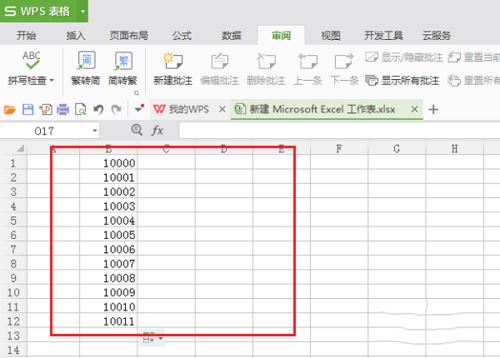
2、选择上要设置货币数字格式的数据,鼠标右键点击设置单元格格式,如下图所示:
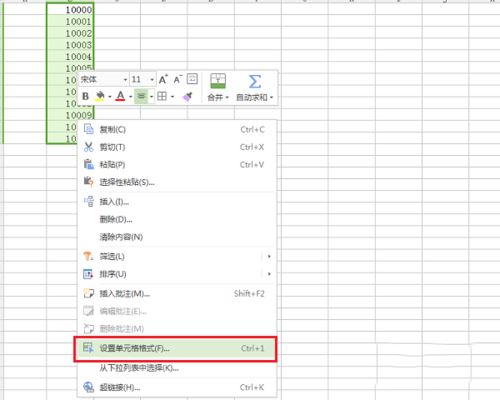
3、点击进去单元格格式界面之后,点击数字下面的货币类别,默认是常规,如下图所示:

4、进去货币类别界面之后,首先设置小数位数,选择负数表示类型,如下图所示:

5、我们可以设置货币的种类,点击下拉列表选择货币符号,选择完之后,点击确定就设置完了货币数字格式,如下图所示:
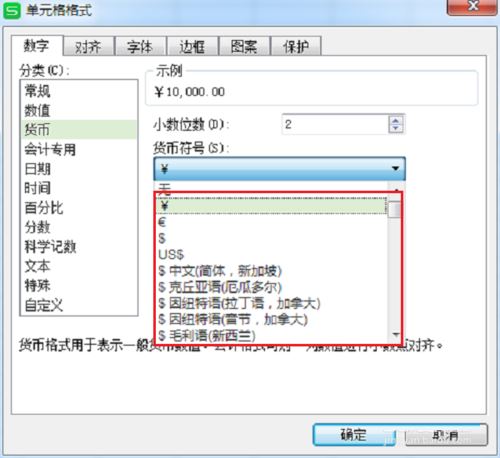
6、可以看到已经成功设置成了货币数字格式,如下图所示:
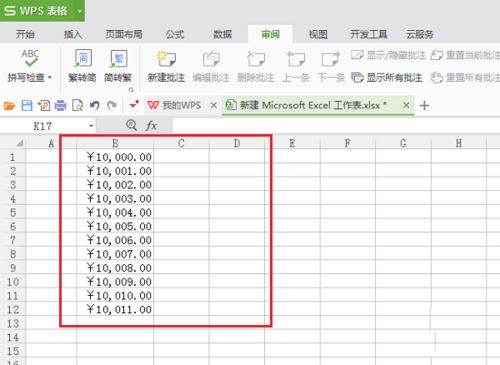
以上就是wps怎样给数字添加货币符号,wps给数据批量添加货币符号的设置方法。相信看完之后对大家一定有所帮助。更多软件教程请继续关注脚本之家!
相关文章
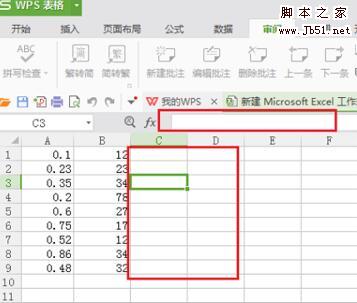 wps是我们常用的办公软件,有时一些数据不想让别人看到,那么wps如何隐藏表格中的内容?下面小编带来wps隐藏表格数据的设置方法,希望对大家有所帮助2017-12-20
wps是我们常用的办公软件,有时一些数据不想让别人看到,那么wps如何隐藏表格中的内容?下面小编带来wps隐藏表格数据的设置方法,希望对大家有所帮助2017-12-20
wps表格里一列数据如何调成多列 一列数据分割成多列数据设置方法
wps是我们常用的办公软件,有时为了排版需要,要把一列数据分成多列,那么wps表格里一列数据如何调成多列?下面小编带来一列数据分割成多列数据设置方法,希望对大家有所帮2017-12-20
wps中frequency函数怎么用 利用frequency函数获取分数区间数量
wps是我们常用的办公软件,有时会用到很多函数,那么wps中frequency函数怎么用?下面小编带来利用frequency函数获取分数区间数量,希望对大家有所帮助2017-12-16 WPS页眉页脚怎么设置应用于某一页或首页?wps文件插入页眉页脚的时候,想要让页眉页脚在某一页显示,或者不用页面显示不同的页眉页脚,该怎么设置呢?下面我们就来看看详细2017-12-15
WPS页眉页脚怎么设置应用于某一页或首页?wps文件插入页眉页脚的时候,想要让页眉页脚在某一页显示,或者不用页面显示不同的页眉页脚,该怎么设置呢?下面我们就来看看详细2017-12-15
wps怎样把插入的图片衬于文字下方 wps图片在文字底层的设置方法
wps是我们常用的办公软件,有时为了美观,我们会加入些图片,那么wps怎样把插入的图片衬于文字下方?下面小编带来wps图片在文字底层的设置方法,希望对大家有所帮助2017-12-13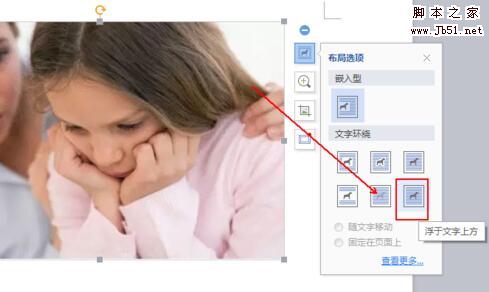
wps怎样把插入的图片浮于文字上方 wps图片置于顶层设置方法
wps是我们常用的办公软件,有时为了美观,我们会加入些图片,那么wps怎样把插入的图片浮于文字上方?下面小编带来wps图片置于顶层设置方法,希望对大家有所帮助2017-12-13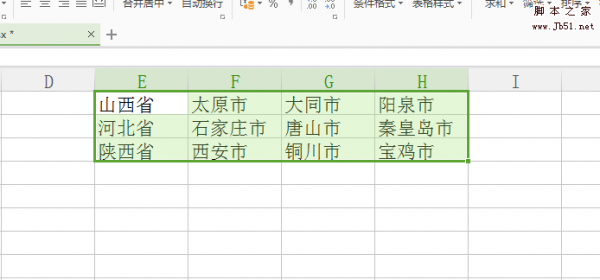 WPS表格中的行列数据怎么互换?wps表格中的内容想要实现行列互换,下面我们就来看看wps表格行列互换的教程,很简单,需要的朋友可以参考下2017-12-13
WPS表格中的行列数据怎么互换?wps表格中的内容想要实现行列互换,下面我们就来看看wps表格行列互换的教程,很简单,需要的朋友可以参考下2017-12-13 WPS2016怎么设计漂亮的课程表?想要设计一款漂亮的课程表,该怎么设计呢?下面我们就来看看使用wps2016制作课程表的动图教程,需要的朋友可以参考下2017-12-13
WPS2016怎么设计漂亮的课程表?想要设计一款漂亮的课程表,该怎么设计呢?下面我们就来看看使用wps2016制作课程表的动图教程,需要的朋友可以参考下2017-12-13 WPS2016文件怎么插入第几页共几页格式的页码?WPS2016中的文件想要插入页码,该怎么添加第几页共几页格式的页码呢?下面我们就来看看详细的教程,需要的朋友可以参考下2017-12-12
WPS2016文件怎么插入第几页共几页格式的页码?WPS2016中的文件想要插入页码,该怎么添加第几页共几页格式的页码呢?下面我们就来看看详细的教程,需要的朋友可以参考下2017-12-12
wps中VLOOKUP函数逆向查找怎么用 函数逆向查找功能使用教程
wps是我们常用的办公软件,为了查阅方便我们会加入一些函数,那么wps中VLOOKUP函数逆向查找怎么用?下面小编带来函数逆向查找功能使用教程,希望对大家有所帮助2017-12-12


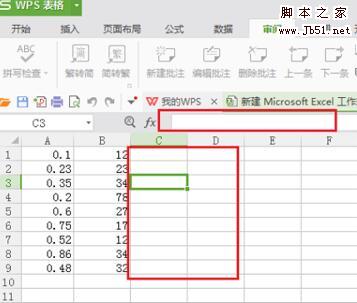




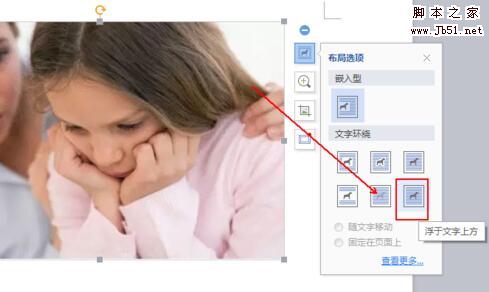
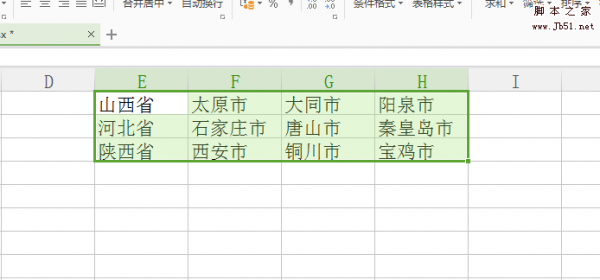



最新评论